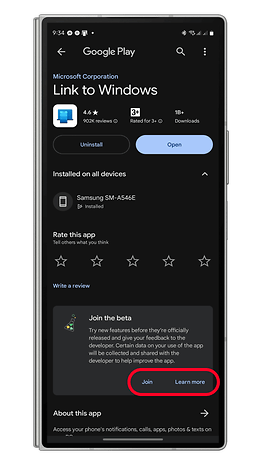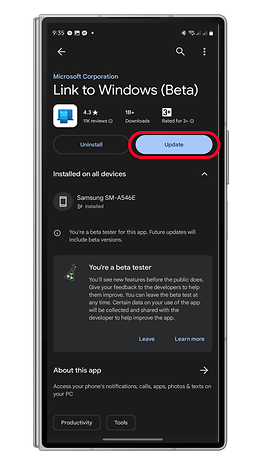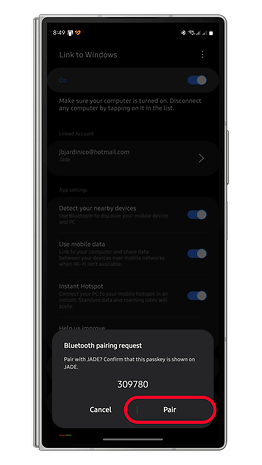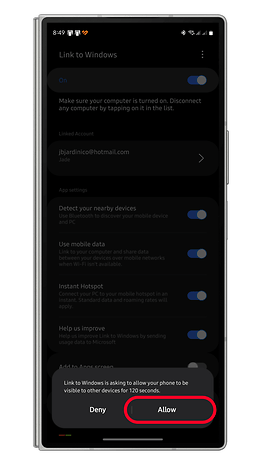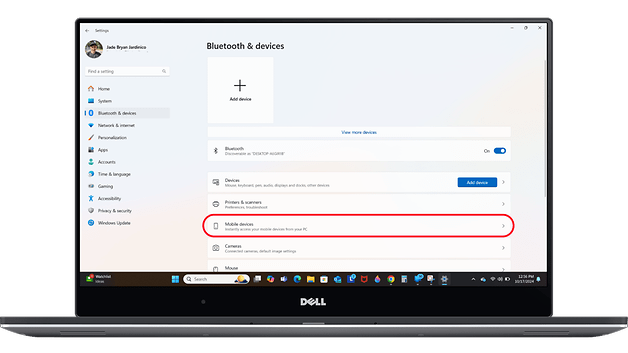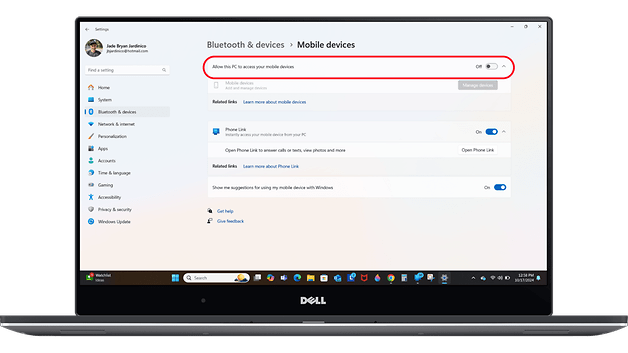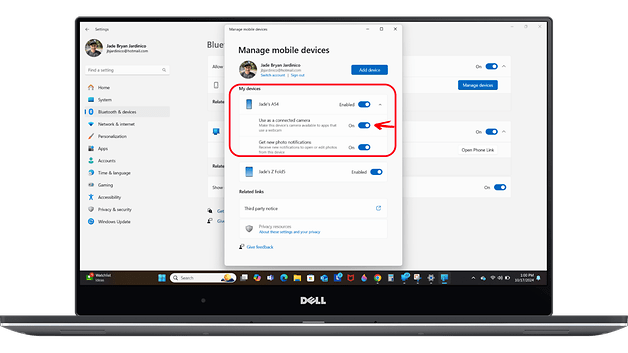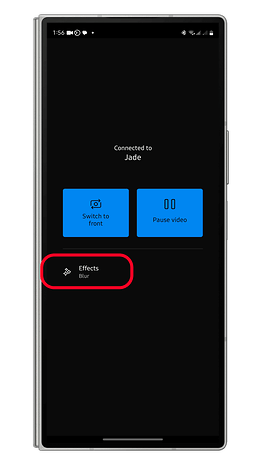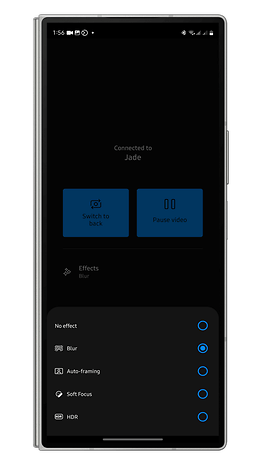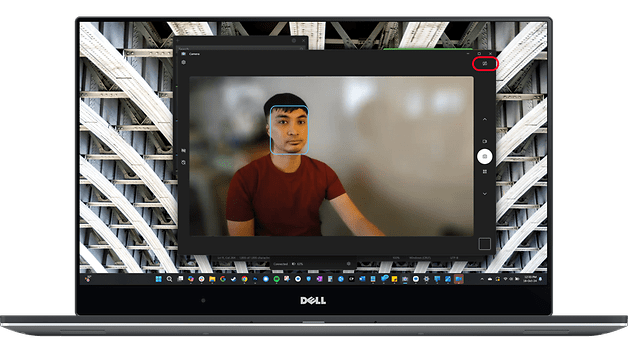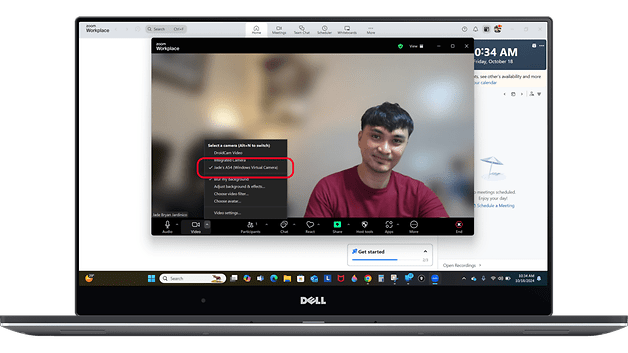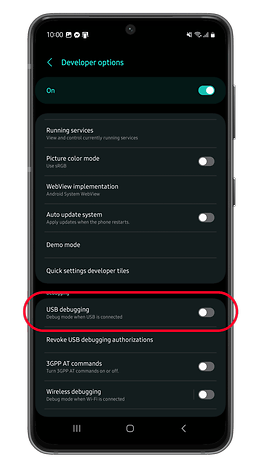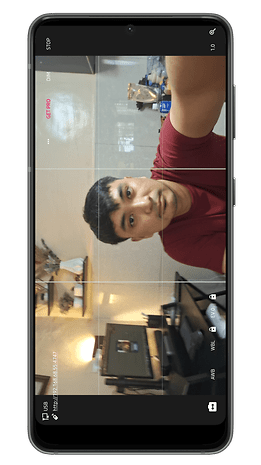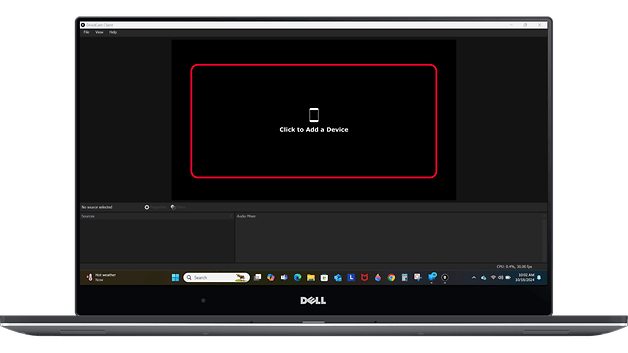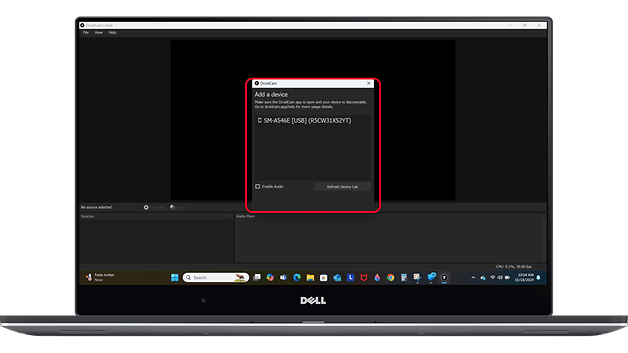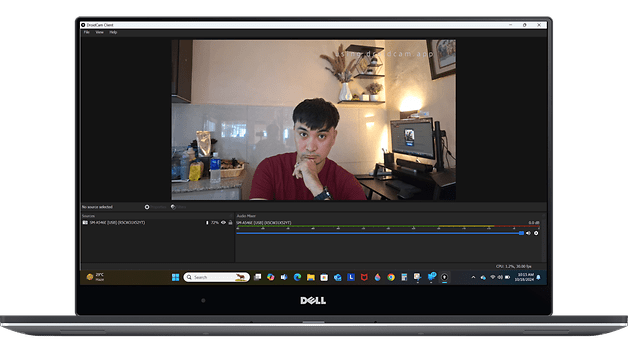Τα smartphone χρησιμοποιούνται εδώ και καιρό ως εναλλακτικές κάμερες web σε υπολογιστές, αλλά αυτό δεν ήταν πάντα απλό και δεν υπήρχε σωστή υποστήριξη στα Windows. Ευτυχώς, η Microsoft το βελτίωσε αυτό στα Windows 11. Αν αναρωτιέστε πώς να μετατρέψετε το τηλέφωνο Samsung Galaxy σε κάμερα web για υπολογιστή, ακολουθεί ένας αναλυτικός οδηγός χρησιμοποιώντας το Phone Link και μια ενσύρματη επιλογή USB.
Εφαρμογές και βήματα που χρειάζεστε πριν χρησιμοποιήσετε το τηλέφωνο Galaxy ως κάμερα web
Η ενεργοποίηση της δυνατότητας webcam στον υπολογιστή και το smartphone σας δεν είναι δύσκολη, απαιτεί μόνο να έχετε εγκατεστημένη την εφαρμογή Phone Link στον υπολογιστή σας και την εφαρμογή Link to Windows για κινητά στο ακουστικό Samsung Galaxy. Επιπλέον, λειτουργεί και με μερικές άλλες συσκευές Android.
Ωστόσο, η ίδια η δυνατότητα είναι ακόμα σε έκδοση beta και πρέπει να έχετε τον πιο πρόσφατο σύνδεσμο beta στην εφαρμογή Windows στο Galaxy σας. Έτσι, παρακάτω είναι οι απαιτήσεις που πρέπει να γνωρίζετε και τα αρχικά βήματα που πρέπει να εκτελέσετε πριν χρησιμοποιήσετε το Galaxy σας ως κάμερα web για υπολογιστή.
- Ελέγξτε επίσης: Χρησιμοποιήστε το τηλέφωνο Pixel ως κάμερα web
Αποκτήστε την εφαρμογή Link to Windows beta στο Galaxy σας
Για να εγκαταστήσετε την εφαρμογή Link to Windows Beta, μεταβείτε στο Play Store στο Galaxy σας και εγγραφείτε στην έκδοση beta για να κατεβάσετε τη σωστή εφαρμογή.
- Μεταβείτε στο Play Store.
- Αναζητήστε Σύνδεσμος σε Windows Beta ή κάντε απευθείας κλικ εδώ.
- Στο παράθυρο Συμμετοχή στην Beta κάτω από την εφαρμογή, πατήστε Εγγραφή για εγγραφή.
- Μπορείτε να ανανεώσετε ή να κλείσετε και να ανοίξετε ξανά το Play Store μέχρι να εμφανιστεί το κουμπί Ενημέρωση.
- Πατήστε Ενημέρωση για να εγκαταστήσετε την πιο πρόσφατη εφαρμογή Link to Windows Beta.
Ενεργοποιήστε τη δυνατότητα της κάμερας web στον υπολογιστή ή την επιφάνεια εργασίας σας
Στον υπολογιστή ή τον φορητό υπολογιστή σας, θα πρέπει να έχετε εγκατεστημένο το πρόγραμμα Phone Link. Ωστόσο, είναι απαραίτητο να έχετε ενεργοποιήσει τη δυνατότητα κάμερας web από την ενότητα Διαχείριση συσκευής στις ρυθμίσεις για να λειτουργήσει η ρύθμιση. Ακολουθήστε τα βήματα που ακολουθούν.
- Ανοίξτε τις Ρυθμίσεις στον υπολογιστή σας.
- Μεταβείτε στο Bluetooth & συσκευές.
- Επιλέξτε Κινητές συσκευές και, στη συνέχεια, πατήστε το κουμπί Κινητές συσκευές.
- Επισημάνετε ποια συσκευή από τη λίστα για να αναπτύξετε το μενού εναλλαγής.
- Μπορείτε να προσθέσετε το τηλέφωνό σας Galaxy ή Android εδώ.
- Βεβαιωθείτε ότι είναι ενεργοποιημένη η εναλλαγή Χρήση συνδεδεμένης κάμερας.
Δοκιμή του τηλεφώνου Galaxy ως κάμερα web
Αφού ολοκληρώσετε όλα τα παραπάνω βήματα, μπορείτε τώρα να αρχίσετε να χρησιμοποιείτε το τηλέφωνο Samsung Galaxy ως κάμερα web. Η διαδικασία που περιλαμβάνεται στη συνέχεια αφορά την προεπιλεγμένη εφαρμογή κάμερας των Windows, αλλά μπορείτε επίσης να χρησιμοποιήσετε αυτήν τη ρύθμιση για εφαρμογές τρίτων όπως το Zoom και το Microsoft Teams, τις οποίες εξερευνήσαμε επίσης.
- Εκκινήστε το πρόγραμμα Phone Link στον υπολογιστή σας.
- Συνδεθείτε στον λογαριασμό σας Microsoft και συνδέστε το τηλέφωνό σας στο Phone Link.
- Επιλέξτε τη συσκευή Galaxy που σκοπεύετε να χρησιμοποιήσετε.
- Στο τηλέφωνό σας, ενεργοποιήστε το Link to Windows και βεβαιωθείτε ότι είναι συνδεδεμένο σε δίκτυο Wi-Fi.
- Μπορείτε να χρησιμοποιήσετε δεδομένα κινητής τηλεφωνίας εάν το Wi-Fi δεν είναι διαθέσιμο, αλλά πρέπει να το ενεργοποιήσετε από το Phone Link.
- Γευματίστε την εφαρμογή Κάμερα στον υπολογιστή σας για να δοκιμάσετε τη δυνατότητα της κάμερας web.
- Κάντε κλικ στο κουμπί εναλλαγής εάν δεν μπορείτε να δείτε τη ροή της κάμερας του ακουστικού σας.
Τα χειριστήρια εδώ είναι πολύ βασικά με τις λειτουργίες φωτογραφίας και βίντεο εκτός από εφέ όπως θάμπωμα, απαλή εστίαση και HDR.
Χρήση του τηλεφώνου Galaxy ως κάμερας web για άλλα προγράμματα: Ζουμ
Η λειτουργία κάμερας web στο Phone Link μπορεί επίσης να χρησιμοποιηθεί κατά την εκτέλεση τηλεδιάσκεψης ή κλήσης εφαρμογών όπως το Zoom, το Google Meet ή το Microsoft Teams. Παρακάτω είναι πώς πρέπει να λειτουργεί με το Zoom.
- Εκκινήστε το Zoom στον υπολογιστή σας.
- Ξεκινήστε ή συμμετάσχετε σε μια σύσκεψη.
- Επιλέξτε ποια κάμερα θα χρησιμοποιήσετε από το μενού εισόδου βίντεο.
Μπορείτε να κάνετε εναλλαγή μεταξύ της κύριας και της μπροστινής κάμερας της συσκευής σας Galaxy μέσω του Phone Link ή στην οθόνη του smartphone σας. Ομοίως, μπορείτε να εφαρμόσετε εφέ χρησιμοποιώντας το Phone Link ή μπορείτε να επωφεληθείτε από τις διάφορες λειτουργίες και εφέ μέσω της εφαρμογής Zoom.
Χρήση του τηλεφώνου Galaxy ως κάμερα web μέσω ενσύρματης σύνδεσης USB
Εφόσον το Phone Link περιορίζεται σε σύνδεση Wi-Fi ή κινητής τηλεφωνίας, δεν μπορείτε να επωφεληθείτε από την πιο σταθερή ενσύρματη ή USB σύνδεση όταν ρυθμίζετε το τηλέφωνο Galaxy ως κάμερα web υπολογιστή. Αντίθετα, μπορείτε να εγκαταστήσετε ένα άλλο πρόγραμμα εδώ.
Το DroidCam είναι μια από τις πιο δημοφιλείς υπηρεσίες και είναι δωρεάν, επομένως δεν χρειάζεται να ξοδέψετε ένα δολάριο για την αγορά άλλων εφαρμογών τρίτων. Η βασική του έκδοση έχει διαφημίσεις και είναι επαληθευμένη στο Play Store, ώστε να γνωρίζετε ότι εγκαθιστάτε μια ασφαλή εφαρμογή.
Διαβάστε παρακάτω για να μάθετε πώς να μετατρέψετε το τηλέφωνο Galaxy σας σε κάμερα web μέσω USB:
- Στο τηλέφωνό σας, κατεβάστε την εφαρμογή DroidCam OBS από το Play Store.
- Ενεργοποιήστε τις Επιλογές προγραμματιστή και στη συνέχεια ενεργοποιήστε τη λειτουργία εντοπισμού σφαλμάτων USB από το μενού για προχωρημένους.
- Μπορείτε να διαβάσετε τον αναλυτικό οδηγό για τον τρόπο ενεργοποίησης των Επιλογών προγραμματιστή εδώ.
- Συνδέστε το τηλέφωνό σας μέσω καλωδίου USB στον υπολογιστή σας.
- Πατήστε Να επιτρέπεται για να συνεχίσετε.
- Ανοίξτε την εφαρμογή DroidCam OBS στο τηλέφωνό σας.
Συνεχίστε τη ρύθμιση στον υπολογιστή σας ακολουθώντας τα παρακάτω βήματα:
- Στον υπολογιστή σας, κατεβάστε και εγκαταστήστε το Πελάτης DroidCam στον υπολογιστή σας.
- Στον πελάτη, κάντε κλικ στο κέντρο για να προσθέσετε μια νέα συσκευή.
- Επιλέξτε το τηλέφωνό σας Galaxy και συνεχίστε να το προσθέτετε.
Θα πρέπει να δείτε τώρα τη ροή της κάμερας από το τηλέφωνο Galaxy. Λάβετε υπόψη ότι τα χειριστήρια της κάμερας, όπως η αλλαγή του φακού της κάμερας, πραγματοποιούνται μέσω της εφαρμογής DroidCam στο ακουστικό σας, αλλά υπάρχουν επίσης διαθέσιμα στοιχεία ελέγχου στον υπολογιστή-πελάτη υπολογιστή.
Παρόμοια με τη ρύθμιση της ασύρματης κάμερας web, μπορείτε να χρησιμοποιήσετε το τηλέφωνο Galaxy σας ως κάμερα web μέσω της DroidCam for Zoom και άλλων εφαρμογών.
Έχετε δοκιμάσει να χρησιμοποιήσετε ή να μετατρέψετε το smartphone σας σε κάμερα web για να βελτιώσετε την ποιότητα των βιντεοκλήσεων σας; Μοιραστείτε μαζί μας την εμπειρία σας στα σχόλια.